4 manieren om iPhone 6(Plus) en 6s(Plus) te ontgrendelen
Het goede nieuws is dat u niet bij een provider hoeft te blijven die u niet bevalt. U kunt uw telefoon iPhone 6 (Plus) en iPhone 6s (plus) ontgrendelen en uw provider wijzigen. Bij het ontgrendelen van een iPhone is het belangrijk om een geschikte methode te vinden die niet alleen effectief is, maar ook tijd en geld bespaart. Er zijn drie alternatieven beschikbaar voor het ontgrendelen van iPhone 6 (plus) en iPhone 6s (plus). Deze opties omvatten het ontgrendelen van iPhone 6 online, ook wel aangeduid als (simkaartontgrendeling) via DoctorSIM Unlock-service, ontgrendel iPhone 6 met behulp van iCloud-activeringsslot en ontgrendel ten slotte iPhone 6 als iemand zijn Apple ID is vergeten. Ik heb ze hieronder besproken.
- Deel 1: Hoe iPhone 6 sim te ontgrendelen met DoctorSIM
- Deel 2: Hoe iPhone 6 sim te ontgrendelen met iPhoneIMEI.net
- Deel 3: Hoe iPhone 6 iCloud-activeringsslot te ontgrendelen
- Deel 4: Hoe iPhone 6 te ontgrendelen (Apple ID vergeten)
Deel 1: Hoe iPhone 6 sim te ontgrendelen met DoctorSIM
DoctorSIM Unlock-services is een van de beste oplossingen die ik aanbeveel als je op zoek bent naar een oplossing voor het ontgrendelen van de simkaart op iPhone 6. Momenteel zijn ze erin geslaagd om meer dan 1000 telefoons te ontgrendelen die zich in verschillende netwerken bevinden, ongeacht het land van herkomst.
Stap 1: Selecteer merk mobiele telefoon
De eerste stap is om te selecteren welk type mobiele telefoon u gebruikt. Dit is voornamelijk gebaseerd op het merk van je telefoon. In dit geval, aangezien je iPhone 6 wilt ontgrendelen, moet je het iPhone-merk selecteren dat wordt weergegeven door het Apple-logo, zoals weergegeven in de onderstaande afbeelding. Als je een ander type mobiele telefoon wilt ontgrendelen, selecteer dan het type telefoon dat je gebruikt.
Stap 2: Selecteer telefoonmodel en serviceprovider
De volgende stap omvat het selecteren van het model van de telefoon. In dit geval, aangezien u van plan bent iPhone 6s te ontgrendelen, selecteert u iPhone 6s. U moet ook het land en de netwerkserviceprovider van onze iPhone invullen. Als uw serviceprovider zich in de VS bevindt, vul dan VS in. De volgende stap is het invullen van uw netwerkserviceprovider. In dit geval, als uw netwerkserviceprovider AT & T is, selecteert u AT & T. De volgende stap is het kiezen van het betalingsplan dat u gaat gebruiken. Er zijn twee soorten diensten. Ze omvatten de Standard AT & T-service en de Premium AT & T-service. De standaard AT&T-service is goedkoper dan de premium AT&T-service. Het standaard succespercentage van de AT & T-service is echter 60%, terwijl het succespercentage van de premiumservice 100% is. In mijn geval geef ik meestal de voorkeur aan de premium AT & T-service, omdat het me niet alleen tijd bespaart, maar me ook de drukte bespaart om me af te vragen of mijn ontgrendelingsproces succesvol was of niet. Dit proces is te zien op onderstaande afbeelding.
Stap 3: Telefoongegevens en e-mailadres
De volgende stap is het invoeren van uw IMEI-nummer. Als je het IMEI-nummer van je iPhone niet weet, hoef je alleen maar *#06# te bellen en je hebt je IMEI-nummer. Het is belangrijk op te merken dat uw IMEI-nummer niet het nummer op de verpakking of uw doos is. Het is belangrijk om het exacte IMEI-nummer in te voeren dat op uw telefoon is weergegeven. Nadat u uw IMEI-nummer hebt ingevoerd en geverifieerd, is de volgende stap het invoeren van een geldig en werkend e-mailadres. Dit komt omdat uw ontgrendelingscode naar dit e-mailadres wordt verzonden. Voer daarom uw e-mailadres in en bevestig dat dit het juiste e-mailadres is door het opnieuw in te voeren. Lees de voorwaarden samen met het privacybeleid. Als u akkoord gaat, vink dan het vakje aan en voeg toe aan winkelwagentje zoals hieronder weergegeven. U kunt hier ook controleren of uw iPhone heeft slechte IMEI.
Stap 3: Ontgrendelcode ontvangen
De laatste stap om de simkaart op iPhone 6 te ontgrendelen nadat je hebt betaald, is gemiddeld 25 uur wachten om je ontgrendelingscode te ontvangen. De ontgrendelcode wordt naar uw e-mailadres verzonden. Voer je ontgrendelcode in op je iPhone 6. Zo ontgrendel je de simkaart op iPhone 6.
Deel 2: Hoe iPhone 6 sim te ontgrendelen met iPhoneIMEI.net
iPhoneIMEI.net is een andere legitieme methode om je iPhone te ontgrendelen. Het ontgrendelt je iPhone door je IMEI op de witte lijst te zetten uit de Apple-database, zodat je iPhone nooit opnieuw wordt vergrendeld, zelfs niet als je het besturingssysteem bijwerkt of synchroniseert met iTunes. Officiële IMEI-gebaseerde methode ondersteunt iPhone 7, iPhone 6S, iPhone 6 (plus), iPhone 5S, iPhone 5C, iPhone 5, iPhone 4S, iPhone 4.

Stappen om de iPhone te ontgrendelen met iPhoneIMEI.net
Stap 1. Ga naar iPhoneIMEI.net officiële website. Selecteer uw iPhone-model en het netwerk waarop uw telefoon is vergrendeld en klik vervolgens op Ontgrendelen.
Stap 2. Volg in het nieuwe venster de instructies om het IMEI-nummer te vinden. Voer vervolgens het IMEI-nummer in en klik op Nu ontgrendelen. Het zal u doorverwijzen om het betalingsproces te voltooien.
Stap 3. Zodra de betaling is gelukt, stuurt het systeem uw IMEI-nummer naar de netwerkprovider en zet het op de witte lijst van Apple’s database. Het proces duurt meestal ongeveer 1-5 dagen. Vervolgens ontvang je een bevestigingsmail dat je telefoon succesvol is ontgrendeld.
Deel 3: Hoe iPhone 6 iCloud-activeringsslot te ontgrendelen
Deze volgende stap verschilt van het ontgrendelen van een iPhone 6 met simkaart met DoctorSIM -Sim Unlock Services. Deze stap omvat het ontgrendelen van iPhone 6 zonder simkaart via iCloud-activeringsslot. De stappen worden hieronder weergegeven.
Stap 1: Bezoek officiële iPhone-ontgrendeling
Dit proces is eenvoudig omdat er een moet worden bezocht Officiële iPhoneUnlock . Als u de site bezoekt, ziet u een afbeelding zoals hieronder weergegeven. Kies iCloud ontgrendelen zoals hieronder weergegeven.

Stap 2: Voer het modelnummer en IMEI-nummer in
Door op iCloud-ontgrendeling te klikken, wordt u naar een andere pagina geleid waar u het handsetmodel moet invoeren. In dit geval, aangezien u iPhone 6s ontgrendelt, kiest u iPhone 6 of iPhone 6s en voert u vervolgens het IMEI-/serienummer van de telefoon in. Als je je IMEI-nummer niet weet, bel dan *#06# om het op te halen. Nadat u uw betaling heeft gedaan, wacht u 1 tot 3 dagen om uw ontgrendelingscode te ontvangen die naar uw e-mail zal worden verzonden. Zorg ervoor dat u een geldig e-mailadres invoert.
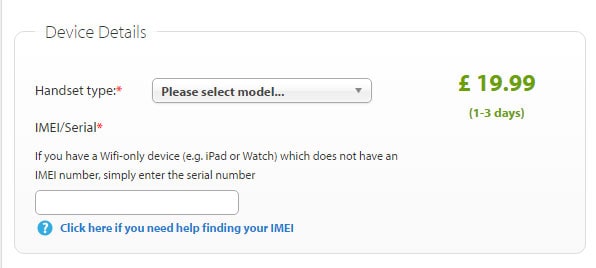
Deel 4: Hoe iPhone 6 te ontgrendelen (Apple ID vergeten)
Dit proces is heel eenvoudig en verschilt van ontgrendelen met DoctorSIM – Sim Unlock Services en iCloud-activering. Het vereist geen professionele hulp omdat men het op hun computer of mobiele telefoon kan doen. Dit proces laat zien hoe u iPhone 6 kunt ontgrendelen zonder simkaart als u uw Apple ID bent vergeten.
Stap 1: Bezoek de Apple ID-pagina via deze link Apple ID zoals hieronder weergegeven.
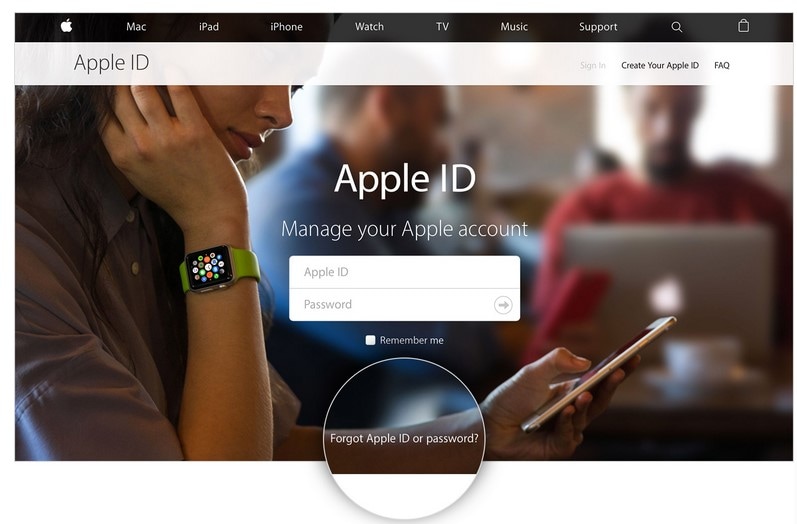
Stap 2: Voer Apple ID in en beantwoord beveiligingsvragen
Klik op uw wachtwoord vergeten en voer uw Apple ID in. U moet een optie selecteren waarmee u: Apple ID opnieuw instellen. Dit is afhankelijk van de beveiligingsfuncties die u hebt ingesteld. Als u beveiligingsvragen heeft gebruikt, moet u antwoorden invoeren op de beveiligingsvragen die u heeft ingesteld. Er wordt een e-mail verzonden naar uw primaire e-mailadres. U klikt op de verstrekte link om uw Apple ID te herstellen, zoals hieronder weergegeven.
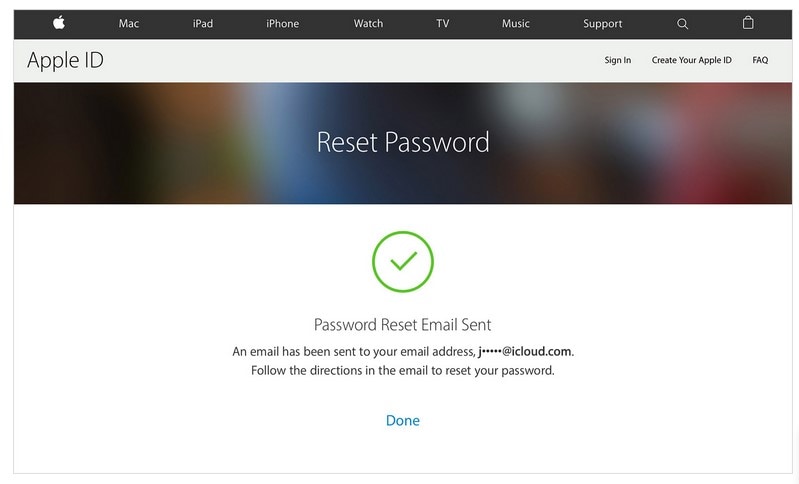
Concluderend, de drie beschikbare opties voor het ontgrendelen van iPhone 6 omvatten het gebruik van DoctorSIM-ontgrendelingsservice, iCloud-activering en Apple ID. De optie die u kiest, hangt volledig af van wat u wilt bereiken met het ontgrendelingsproces. Als u op zoek bent naar een oplossing voor het ontgrendelen van iPhone 6 via SIM-ontgrendeling, dan raad ik DoctorSIM aan – SIM-ontgrendelservice. Hierdoor kunt u onbeperkt gebruik maken van elke SIM-kaartserviceprovider. De andere opties omvatten het ontgrendelen van iPhone 6 zonder simkaart waarvoor u iCloud of Apple ID moet gebruiken, maar u krijgt niet de vrijheid om een simkaartserviceprovider te gebruiken.
Laatste artikels